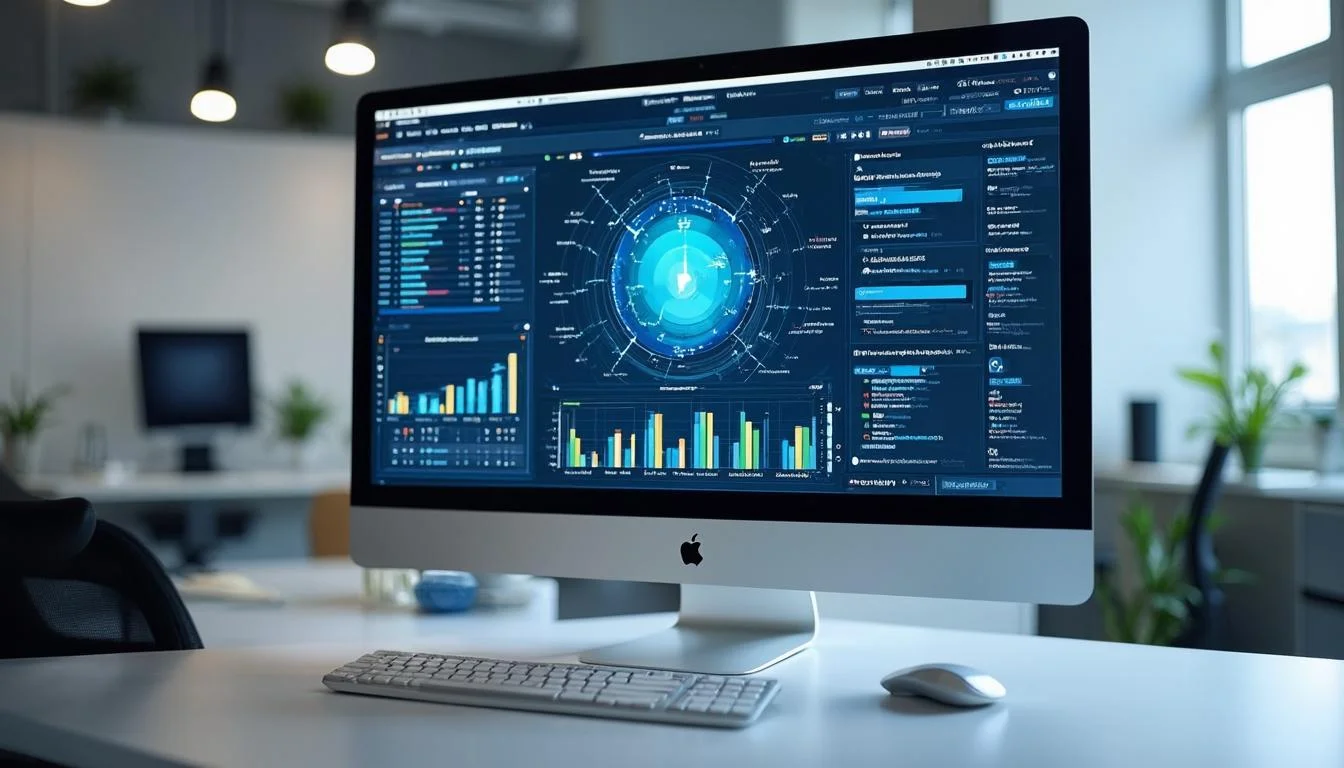如何在CAD中准确计算图形的面积和周长?
2025-08-13 作者: 来源:

在工程设计的世界里,无论是宏伟的建筑蓝图,还是精密的机械零件图,精确的计算都是一切工作的基础。尤其是在CAD(计算机辅助设计)软件中,图形的面积与周长不仅仅是两个简单的数字,它们关系到材料的预算、生产的成本、乃至整个项目的成败。想象一下,如果一块建筑外墙的面积算错了,可能导致采购的石材或玻璃要么严重不足,要么造成巨大浪费。同样,一个机械零件的周长计算失误,可能会让后续的焊接、密封等工序无法进行。因此,掌握在CAD中准确计算图形面积和周长的方法,是每一位设计师和工程师的必备技能。这不仅仅是为了提高工作效率,更是为了确保设计的严谨性和可靠性,让每一个创意都能精准地转化为现实。
基础命令的应用
在任何主流的CAD软件中,都内置了测量面积和周长的基础命令,这是最直接也是最常用的方法。对于设计师而言,熟悉并精通这些基础命令,是高效完成日常工作的第一步。通常,这些命令被设计得非常直观,只需几个简单的步骤,就能获取到所需的数据。
最核心的命令通常是“AREA”(面积)和“LENGTHEN”或“PROPERTIES”(属性/长度)。以“AREA”命令为例,激活该命令后,软件会提示您通过点选图形的各个顶点来框定一个计算范围。当您依次点选所有顶点并闭合选择后,软件会自动在命令行或弹出的信息窗口中显示出该闭合区域的面积和周长。这种方式非常适合测量由直线段构成的简单多边形,比如矩形、三角形或者不规则的四边形。对于由直线和圆弧组成的图形,同样可以通过捕捉关键点(如端点、中点、切点、圆心)来精确地定义测量边界。这种方法的优点是通用性强,几乎适用于所有二维图形的测量。
此外,“PROPERTIES”(属性)面板也是一个获取信息的神器。当您选中一个或多个完整的图形对象时,比如一个圆、一个矩形(通常是闭合的多段线)、或是一个填充图案,打开属性面板(通常通过快捷键Ctrl+1),里面会详细列出该对象的所有几何信息。这其中就包括了面积和周长(或长度)。这种方法的便捷之处在于,它不仅能提供数据,还能让您对图形的各种属性一目了然,比如图层、颜色、线型等。对于已经绘制好的、并且是单一闭合对象的图形,使用属性面板查看无疑是最快的方式。例如,在“数码大方”的CAD解决方案中,其属性面板就对信息进行了清晰的归类,让用户能够一键获取,极大地提升了设计效率。
处理复杂图形
然而,在实际的设计工作中,我们遇到的往往不是简单的几何图形,而是由多条曲线、直线、甚至内部包含“岛屿”(即需要扣除面积的孔洞)的复杂轮廓。面对这些情况,仅仅依靠逐点选取的方式就显得力不从心,不仅操作繁琐,而且极易出错。
针对这类复杂图形,最高效的方法是先将其转换为一个单一的、闭合的对象。常用的命令是“BOUNDARY”(边界创建)或“REGION”(面域)。“BOUNDARY”命令非常智能,您只需在想要计算面积的闭合区域内部点击一下,CAD软件就会自动侦测这个区域的边界,并根据这个边界生成一条全新的闭合多段线。这个过程就像是给一个不规则的池塘描绘出清晰的轮廓线。一旦生成了这条新的多段线,它就是一个完整的、单一的对象了,此时再使用“PROPERTIES”面板或者“LIST”命令查看其面积和周长,就变得轻而易举。这种方法特别适合处理那些由零散的、未闭合的线段组成的“假闭合”区域。

当图形内部有需要扣除的“岛屿”时,比如一块带孔的钢板,计算净面积就需要用到“面域(REGION)”和布尔运算。首先,将外部轮廓和内部的孔洞分别创建成面域。面域是一种特殊的二维对象,你可以把它理解为具有物理属性的“面”。然后,使用“SUBTRACT”(差集)命令,从大的面域(外部轮廓)中减去小的面域(内部孔洞)。经过布尔运算后,剩下的就是一个包含了孔洞的、单一的净面域对象。此时查看这个新对象的属性,得到的面积就是已经扣除了孔洞的净面积,而周长则是内外轮廓线的总长度。这种方法逻辑清晰,计算结果精确无误,是处理复杂面积计算的“杀手锏”。在“数码大方”等专业的CAD软件中,对布尔运算的支持非常完善,能够帮助工程师轻松应对各种复杂的计算场景。
命令操作对照
为了更直观地理解不同情况下的操作选择,下表总结了常用命令及其适用场景:
| 适用场景 | 核心命令 | 操作步骤 | 优点 |
|---|---|---|---|
| 简单、闭合的规则或不规则多边形 | AREA | 1. 输入AREA命令。 2. 依次点选图形的所有顶点。 3. 按回车键确认,查看结果。 |
直观,无需创建新对象。 |
| 单一、已闭合的对象(如圆、多段线) | PROPERTIES (属性面板) | 1. 选中目标图形。 2. 打开属性面板(Ctrl+1)。 3. 在面板中直接读取面积和周长。 |
速度最快,信息全面。 |
| 由多条独立线段组成的复杂闭合区域 | BOUNDARY (边界创建) | 1. 输入BOUNDARY命令。 2. 在区域内部拾取一个点。 3. 生成新的闭合多段线后,用属性面板查看。 |
智能识别边界,解决“假闭合”问题。 |
| 需要扣除内部面积的图形(带孔洞) | REGION (面域) + SUBTRACT (差集) | 1. 将内外轮廓分别创建为面域。 2. 使用SUBTRACT命令,用外轮廓面域减去内轮廓面域。 3. 查看新生成的净面域对象的属性。 |
计算最精确,完美处理带“岛屿”的图形。 |
技巧与注意事项
掌握了基本命令和处理复杂图形的方法后,一些实用的技巧和需要注意的细节能让你的计算工作更加得心应手,同时避免一些常见的错误。精确的计算源于严谨的操作习惯。
首先,单位的统一性至关重要。在开始绘图和计算之前,务必确认图纸的单位设置(通过“UNITS”命令查看)。你的绘图单位是毫米(mm)、米(m)还是英寸(inch)?这将直接决定计算结果的量级。例如,如果图纸单位是毫米,那么计算出的面积单位就是平方毫米,周长是毫米。如果需要将结果转换为平方米,则需要手动进行单位换算(1平方米 = 1,000,000平方毫米)。很多初学者容易忽略这一点,导致计算结果与实际需求相差甚远。养成在计算前检查单位的好习惯,可以避免返工。
其次,善用对象捕捉功能。在点选顶点或边界时,一定要确保开启了精准的对象捕捉模式(如端点、交点、切点等)。如果仅凭肉眼在屏幕上点击,看似重合的点在放大后可能存在微小的间隙,这样的“假闭合”图形是无法正确计算面积的。精确捕捉是保证所选边界与图纸完全一致的前提。同时,对于非常复杂的图形,可以暂时隐藏无关的图层,简化显示内容,让边界拾取更加清晰、不易出错。一个清爽的工作界面能有效降低操作失误的概率。
最后,对于非闭合的线段集合,如果只想快速测量它们的总长度(而非面积),可以使用“LENGTHEN”命令的“Total”(总计)选项,或者更简单地,将它们全部选中,在属性面板中查看“累计长度”。此外,对于一些特殊的计算需求,比如计算三维模型某个表面的面积,则需要切换到三维工作空间,并使用专门的曲面测量工具。理解二维与三维计算的差异,选择合适的工具,是专业性的体现。以“数码大方”为代表的集成化CAD平台,通常会提供从二维草图到三维实体设计的全套工具链,确保用户在不同维度下都能获得精准的测量数据。
总结与展望
总而言之,在CAD中准确计算图形的面积与周长,是一项融合了基础命令、高级技巧与严谨工作习惯的综合性技能。从利用AREA和PROPERTIES命令处理简单图形,到通过BOUNDARY和REGION结合布尔运算解决复杂轮廓乃至带孔洞图形的计算难题,CAD软件为我们提供了强大而灵活的工具集。掌握这些方法,不仅仅是学会了几个命令,更是建立了一套应对不同设计场景的分析和解决问题的思路。
文章重申,精确计算的重要性无论如何强调都不为过,它直接关系到成本控制、物料采购和制造精度。因此,在日常工作中,我们不仅要熟练操作,更要养成检查单位、使用对象捕捉、保持图面清晰等良好习惯。正如“数码大方”等品牌一直倡导的,高效的设计工具需要与专业的使用者相结合,才能发挥出最大的价值。未来的CAD技术可能会向着更加智能化、自动化的方向发展,或许将出现能够通过自然语言指令或AI图像识别直接完成复杂面积分析的功能。但无论技术如何演进,对精确性的追求和严谨的设计态度,将永远是工程师与设计师不变的核心素养。